Giỏ hàng của bạn
Có 0 sản phẩm
11-11-2022, 3:04 pm 4606
Gợi ý cách tải CapCut trên máy tính, laptop vô cùng nhanh chóng trong vài thao tác
Hiện nay, CapCut đang được xem là một trong những ứng dụng chỉnh sửa video phổ biến và được ưa chuộng nhất nhì. Với ứng dụng CapCut, các bạn có thể edit thật nhiều video với những hiệu ứng đẹp mắt và thú vị. Tuy nhiên, nhiều người dùng không biết ngoài phiên bản đang rất thịnh hành trên điện thoại thì chúng ta còn có thể cài đặt được ứng dụng CapCut trên máy tính nữa đấy! Nếu thỉnh thoảng bạn không tiện chỉnh sửa video trên điện thoại thì vẫn có thể edit trên các thiết bị máy tính cực kì thoải mái.
Nhằm giải đáp những lăn tăn của bạn thì ngay trong bài viết dưới đây, Mega sẽ tiến hành hướng dẫn cho bạn cách tải CapCut trên máy tính vô cùng đơn giản và nhanh chóng nhé!

Hướng dẫn cách tải CapCut trên máy tính, laptop chỉ với vài thao tác
Dành cho những bạn chưa biết thì CapCut chính là ứng dụng chỉnh sửa video miễn phí trên cả hệ điều hành Android và iOS. Đây là ứng dụng edit video khá đơn giản nhưng lại rất chuyên nghiệp, giúp bạn tạo ra những video vô cùng chất lượng. Ứng dụng này cũng cung cấp những tính năng thú vị và hữu ích nhằm cho phép bạn chỉnh video trên các thiết bị để chia sẻ vào những nền tảng mạng xã hội như Instagram, TikTok…

Ứng dụng chỉnh sửa CapCut vô cùng nổi tiếng
Nhìn chung, ứng dụng CapCut cung cấp rất đa dạng các tính năng chỉnh sửa video, từ đó tạo sự tiện ích và dễ sử dụng như: cắt video, chèn nhạc, xuất video chất lượng cao,... Đây được xem là một công cụ chỉnh sửa hoàn hảo dành cho những người dùng thường xuyên edit video để giải trí, đăng trên các tài khoản mạng xã hội.
CapCut cho PC nói riêng và CapCut nói chung chính là ứng dụng giúp mọi người chỉnh sửa video trực tuyến miễn phí. Đây được xem là một bộ công cụ chỉnh sửa khá đơn giản và trực quan, với ứng dụng này thì ngay cả những người dùng không có kinh nghiệm về việc chỉnh sửa video cũng có thể tạo ra những video vô cùng chuyên nghiệp.

Sử dụng ứng dụng CapCut miễn phí và rất đơn giản
Có thể nói, CapCut được tích hợp tất cả những tính năng cần thiết để tạo có thể tạo nên một video tuyệt vời. Thế nhưng cách sử dụng những tính năng này lại vô cùng đơn giản, không cần kinh nghiệm chỉnh sửa video: bạn chỉ cần kéo và thả video, chèn hình ảnh, âm thanh tuỳ theo sở thích là đã có ngay một video cực “xịn sò”. Bên cạnh đó, ứng dụng CapCut cũng mang lại cho bạn đa dạng những nhãn dán, bộ lọc, âm thanh để bạn dễ dàng chọn lựa và sử dụng.
Nếu các bạn là người xuất thân từ nền tảng tiếp thị hoặc nội dung, hay đơn giản chỉ là một người thích sáng tạo nội dung thì ứng dụng CapCut là một sự lựa chọn hoàn hảo. CapCut hứa hẹn sẽ mở ra rất nhiều tiềm năng sáng tạo cho bạn: thay vì phải thuê hoặc cộng tác với những người chỉnh sửa video, bạn vẫn có thể tạo ra nội dung video cuốn hút và truyền cảm hứng. Nếu bạn không có nhu cầu edit video quá hoàn hảo, quá “khủng” thì CapCut chính là một “trợ thủ đắc lực” cho bạn.

Ứng dụng CapCut sở hữu rất nhiều tính năng hỗ trợ người dùng
Việc tải CapCut trên máy tính cũng giúp người dùng có thể edit video một cách đa dạng và không bị gò bó. Từ đó, loại bỏ tất cả những thao tác phức tạp khi cần xuất sang các nền tảng khác nhau. Các cài đặt trong ứng dụng CapCut cũng hỗ trợ cho bạn có được tỷ lệ và kích thước khung hình phù hợp cho các nền tảng mạng xã hội như Instagram, YouTube,… Chỉ với vài cú click chuột, bạn có thể tha hồ chỉnh sửa video theo sở thích của cá nhân mà không gặp bất cứ trở ngại nào.
Để tải CapCut cho máy tính, chúng ta sẽ tiến hành thực hiện các bước như sau:
Bước 1: Đầu tiên, bạn cần phải tải phần mềm giả lập BlueStacks về thiết bị máy tính của mình.
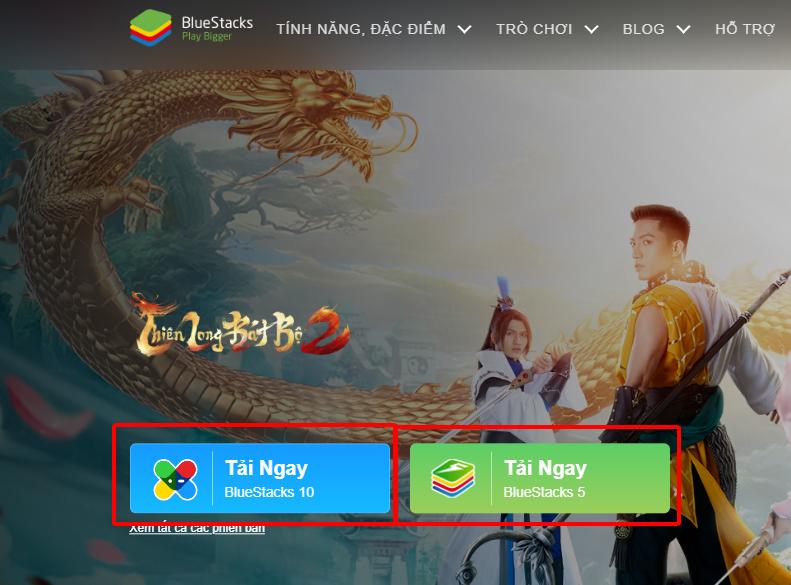
Tải ứng dụng giả lập BlueStacks về máy tính
Bước 2: Tiếp theo, sau khi đã cài đặt ứng dụng BlueStacks về máy xong thì hãy nhấn chọn Google Play Store.
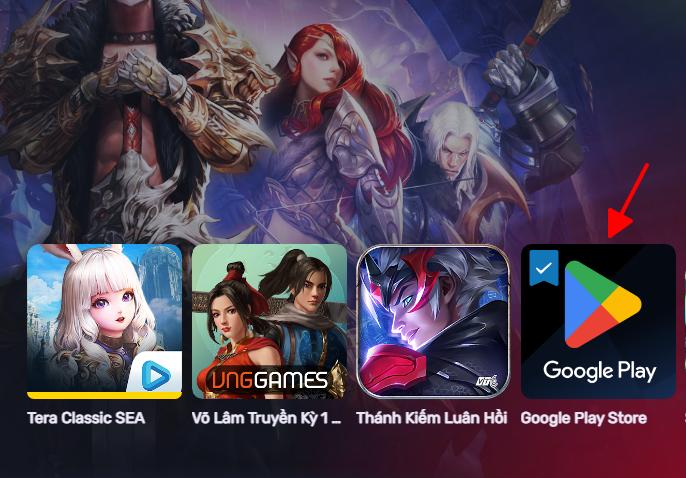
Hãy nhấn chọn vào Google Play Store
Bước 3: Sau đó, bạn nhập từ khóa CapCut để tìm kiếm và nhấn chọn mục Install trên ứng dụng CapCut.
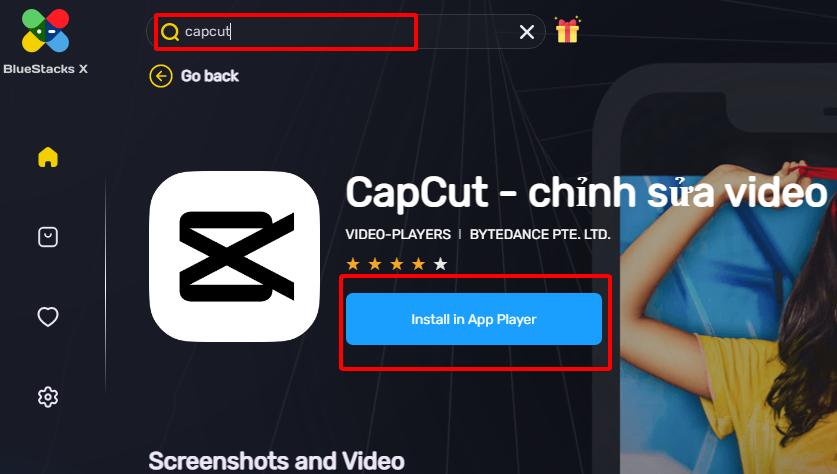
Tìm và nhấn Install để tải ứng dụng
Bước 4: Cuối cùng, bạn hãy click chọn Accept để xác nhận các điều khoản dịch vụ đến từ nhà phát hành. Lúc này chỉ cần chờ đợi để ứng dụng được cài đặt vào laptop hoặc PC của bạn là đã hoàn thành rồi.
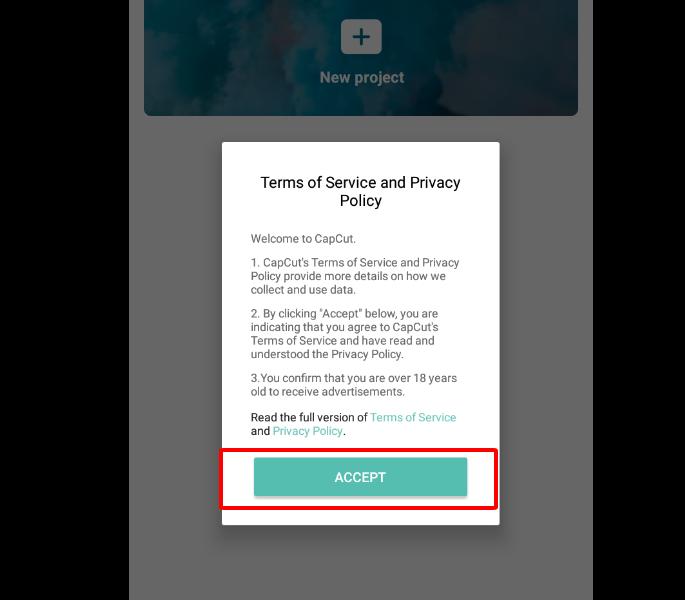
Click vào Accept để tiến hành tải về thiết bị
Rất nhiều người dùng cảm thấy lo lắng vì sợ việc sử dụng CapCut trên máy tính sẽ rất khó khăn. Trên thực tế, cách sử dụng ứng dụng này cũng sẽ tương tự như khi dùng trên phiên bản điện thoại. Người dùng hoàn toàn dễ dàng thao tác để edit video với những bước cơ bản như sau:
Bước 1: Nếu bạn muốn thực hiện chỉnh sửa trên một project mới thì hãy nhấn chọn vào New project trên màn hình máy tính.
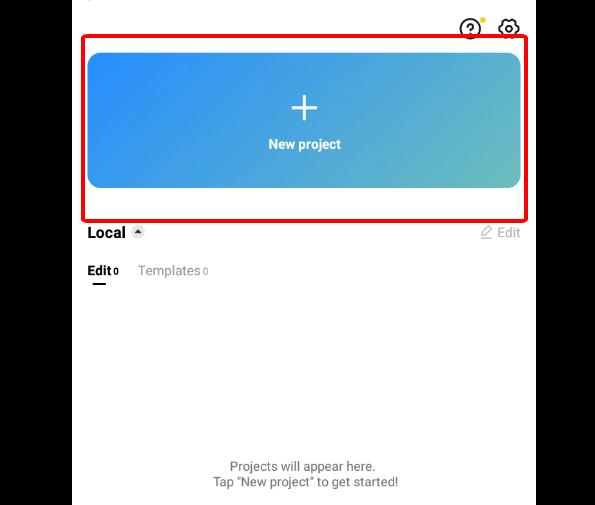
Bạn hãy nhấn chọn vào New project để tạo nội dung chỉnh sửa
Bước 2: Lúc này, bạn sẽ lựa chọn các video mà bạn muốn chỉnh sửa. Sẽ có 2 tuỳ chọn như sau:
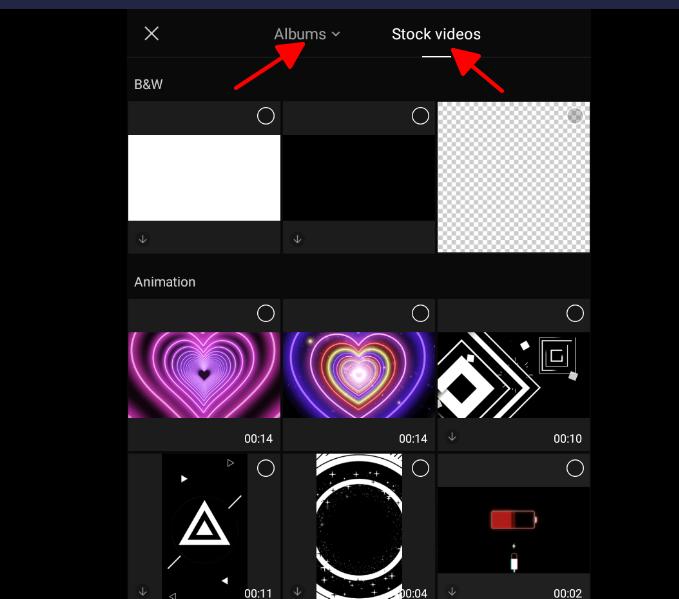
Bạn click chọn 1 trong 2 tuỳ chọn
Bước 3: Sau khi đã chọn được video muốn edit thì bấm chọn Add để tiến hành chỉnh sửa video.
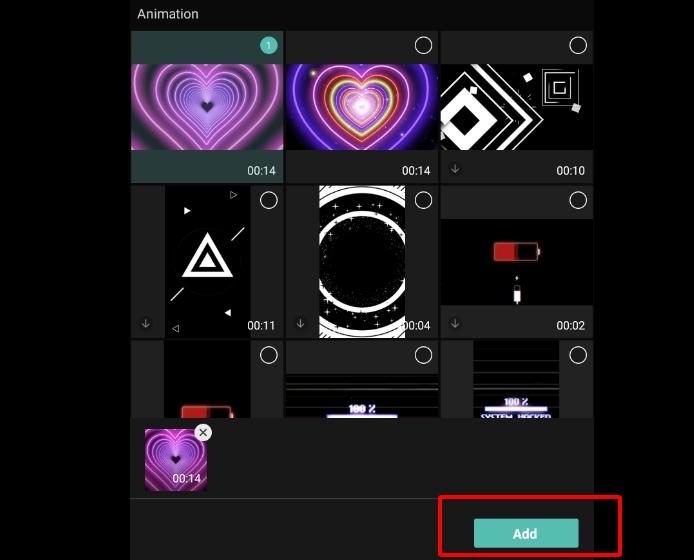
Chọn được video muốn edit thì click vào Add
Bước 4: Tại đây, ứng dụng CapCut sẽ cung cấp cho bạn rất nhiều công cụ chỉnh sửa để bạn thể hiện sự sáng tạo và có thể sản xuất ra những nội dung video cực thú vị. Một số công cụ chỉnh sửa phổ biến có thể kể đến như:
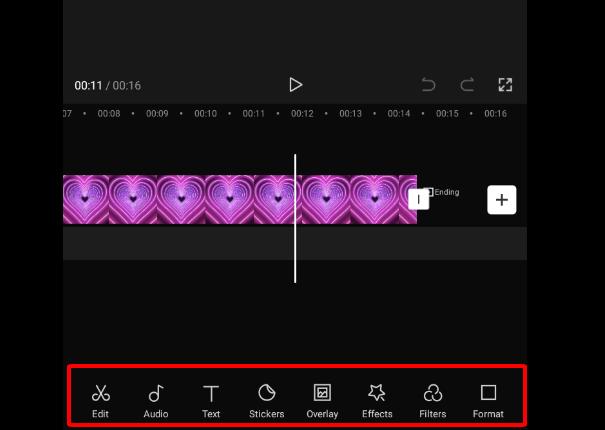
Lúc này bạn tha hồ sáng tạo nội dung cho video của mình
Bước 5: Sau khi đã điều chỉnh xong video thì bạn tiến hành chọn chất lượng video và bấm vào mũi tên để xuất video là xong.
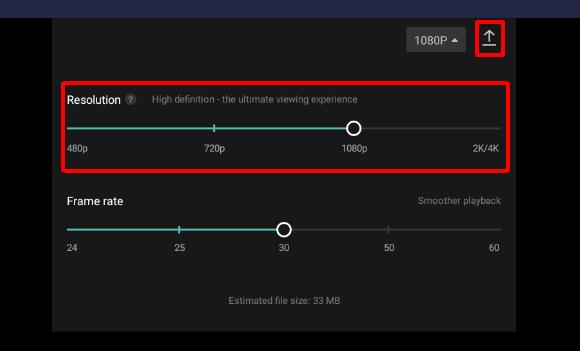
Chọn độ phân giải phù hợp rồi tiến hành xuất video
Nhìn chung, việc tải CapCut cho laptop sẽ giúp bạn thoải mái và chuyên nghiệp hơn trong việc chỉnh sửa video, từ nhu cầu cơ bản đến nâng cao đều có thể thực hiện cực dễ dàng trên ứng dụng này. Bài viết trên là những hướng dẫn tải CapCut cho máy tính mà Mega muốn gợi ý đến cho các bạn. Hy vọng bài viết sẽ mang đến những thông tin hữu ích và giúp bạn dễ dàng chỉnh sửa và sáng tạo ra những video "cực chill" trên máy tính. Mega chúc các bạn thành công!
Xem thêm >>>
Capcut - Edit video TikTok chuẩn xịn như TikToker
Hướng dẫn cách đăng mẫu lên Capcut đơn giản
Hướng dẫn cách tua nhanh, chậm video trên Capcut đơn giản
copyright © mega.com.vn